Steam brine o lavovskom udjelu PC igrača diljem svijeta. No, kao i kod drugih pokretača, postoje neke greške koje vas mogu jako iznervirati. Dok otvarate Steam klijent, možete naići na poruku o pogrešci "Aplikacija je već pokrenuta.“, pokušava pokrenuti igru, a igra još nije započela! Zapravo, ova se poruka o pogrešci pojavljuje kada se instanca igre već izvodi u pozadini, a vi pokušavate pristupiti drugoj. Slijedite ove jednostavne popravke da biste pronašli brzo rješenje.
Sadržaj
Popravak 1 – Odjavite se iz Steama i ponovno se prijavite
Ponekad bi samo odjava sa Steama i ponovna prijava trebala uspjeti.
1. U aplikaciji Steam dodirnite naziv svog računa pri vrhu.
2. Sada dodirnite 'Odjava s računa:' naziv računa jednom za odjavu sa svog računa.
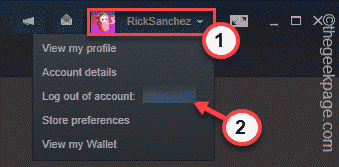
[
Ako postoji Steam igra/aplikacija koja je već pokrenuta u pozadini, od vas će se tražiti da je zaustavite. U tom slučaju skočite na Popravi 2 direktno.
]
3. Jednom ćete biti upozoreni. ne brinite. Nećete izgubiti svoje podatke. Dakle, dodirnite "ODJAVITE SE” za odjavu iz Steama.

Ovo će vas odjaviti iz Steam-a i zatvoriti ga.
4. Sada pokrenite Steam klijent.
5. Nakon toga upišite svoj Steam Korisničko ime i zaporka.
6. Na kraju, dodirnite "PRIJAVITI SE” za prijavu na Steam.
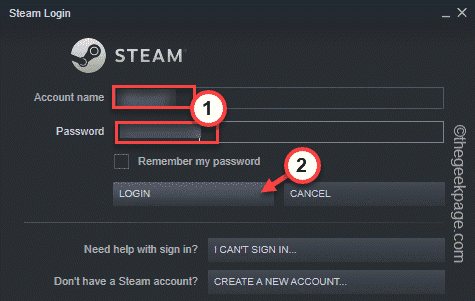
Kada završite, pokušajte pokrenuti aplikaciju Steam iz biblioteke. Provjerite radi li to ili ne.
Popravak 2 – Potražite proces igre
Drugi proces igre možda se već izvodi u pozadini što je uzrokovalo problem.
1. Možete vidjeti sve Windows procese iz Upravitelja zadataka.
2. Da biste ga otvorili, dodirnite desnom tipkom Win ključ i dodirnite "Upravitelj zadataka” da biste mu pristupili.
OGLAS

3. U Upravitelju zadataka potražite sve procese igre Steam koji rade u pozadini.
4. Ako ga vidite, dodirnite ga desnom tipkom i dodirnite "Završi zadatak” da ga odmah ubije.
Na ovaj način ubiti sve procese vezane uz igru. Ali nemojte ubijati nijedan Steam proces (kao što je Steam Client WebHelper) jer će se Steam neočekivano srušiti.
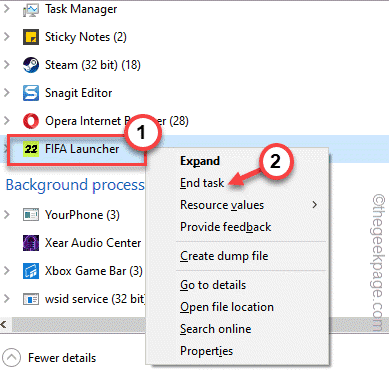
Nakon toga pokušajte pokrenuti aplikaciju sa Steam-a i provjerite postoji li problem.
Popravak 3 – Zatvorite Steam i pokušajte ponovo
Postoji još jedan način da to učinite. Morate prisilno zatvoriti Steam i ponovno ga pokrenuti.
1. Zatvorite aplikaciju Steam, ako je još uvijek otvorena.
2. To obično minimizira Steam i nastavlja raditi u pozadini.
3. Sada možete kliknuti na ikona strelice prema gore (˄) na programskoj traci, a zatim desnom tipkom miša kliknite "Steam” tamo i dodirnite “Izlaz” za zatvaranje aplikacije Steam.

4. Zatim pritisnite Ctrl+Shift+Esc tipke zajedno za pristup Upravitelju zadataka.
5. Idi na “Pojedinosti” stranica.
6. Samo se pomaknite prema dolje kroz popis procesa i pokušajte pronaći zadatke vezane uz Steam. Ako možete pronaći takve procese, dodirnite ga desnom tipkom miša i dodirnite "Završi zadatak” da ga ubijem.

Na ovaj način ukinite sve procese vezane uz Steam i igre.
7. Nakon što ste sigurni da nema Steam-a ili je proces povezan s igrom pokrenut, otvorite File Explorer i idite ovim putem -
C:\Program Files (x86)\Steam
[Ova lokacija može varirati. Ako ste instalirali Steam na neki drugi disk, idite tamo.]
8. Samo odaberite "appcache” mapa i izbrisati to iz vašeg sustava.
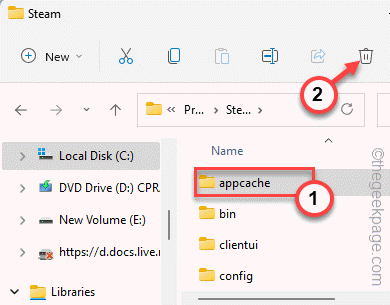
Nakon toga ponovno pokrenite Steam i provjerite radi li to. Steam će automatski stvoriti novu mapu appcache i igra će se pokrenuti bez ikakvih problema.
Popravak 4 – Isperite Steam konfiguraciju
Ako prisilno zatvaranje Steam-a ne uspije, možete isprazniti Steam konfiguraciju i riješiti problem. Ovo će izbrisati sve datoteke predmemorije za preuzimanje i, ali neće ukloniti već preuzete igre.
1. Najprije morate otvoriti terminal Run. Da biste to učinili, samo pritisnite Win+R kombinacija tipki.
2. Samo, zalijepiti ovu liniju u Run i pritisnite Unesi ključ za ispiranje konfiguracije.
steam://flushconfig
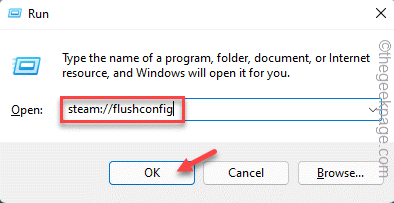
Na stranici Steam-a pojavit će vam se upit.
3. Zatim dodirnite "u redu” da biste potvrdili svoju radnju.
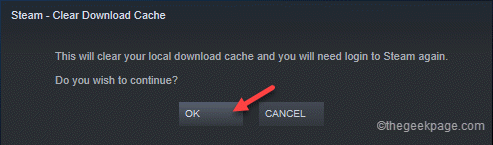
Nakon što ispraznite konfiguraciju, ponovno pokrenite Steam i pokrenite igru. Testirajte radi li ovo ili ne.
Popravak 5 – Pokrenite igru kao administrator
Postoji još jedna stvar koju možete učiniti je pokrenuti igru kao administrator.
1. Nakon što otvorite Steam, idite na "Knjižnica“.
2. Sada, desnom tipkom miša dodirnite igru koju pokušavate igrati i dodirnite "Svojstva“.
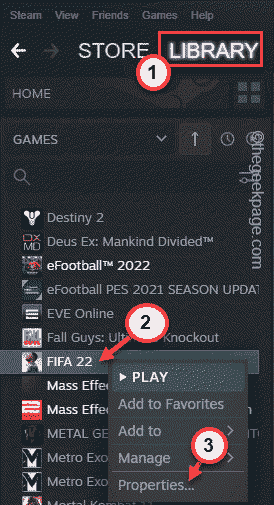
3. Na zaslonu svojstava igre idite na "LOKALNE DATOTEKE” odjeljak.
4. U desnom oknu vidjet ćete opciju pod nazivom "Pretraživati…“. Dodirnite ga.
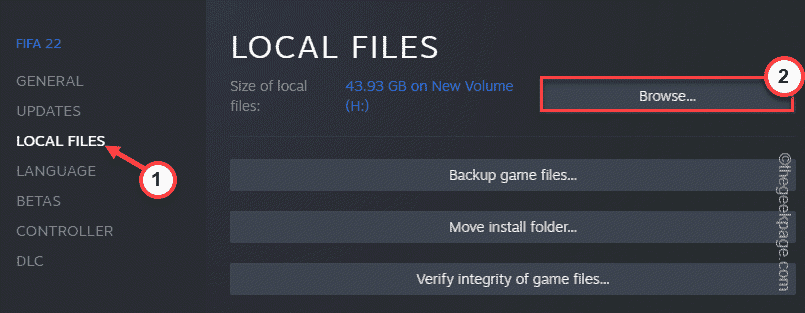
5. Kada vas to vodi do instalacijskog direktorija igre. Sada se pomičite prema dolje kroz sve datoteke i mape i potražite aplikaciju za igru.
6. Nakon što ga pronađete, dodirnite ga desnom tipkom i dodirnite "Svojstva“.
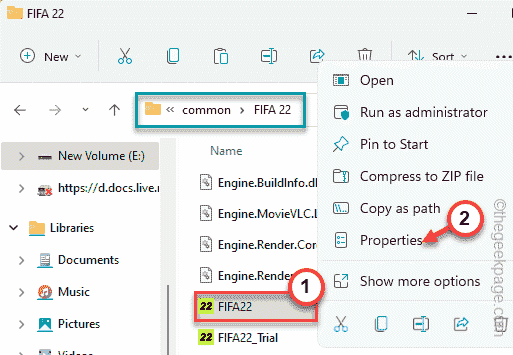
7. Samo idite na “Kompatibilnost” kartica.
8. Evo, samo ček opcija koja kaže "Pokrenite ovaj program kao administrator“.
9. Zatim, konačno, dodirom na “u redu“.
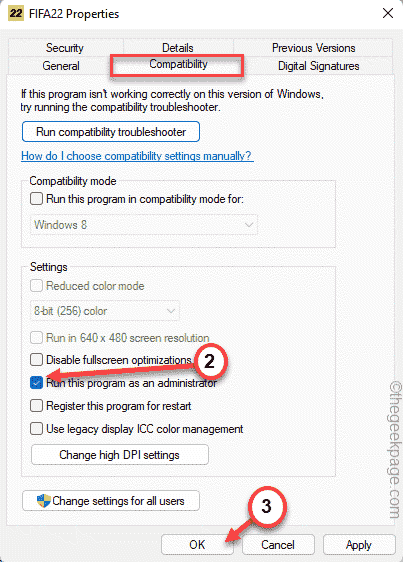
Sada, nakon što je ovaj program postavljen za pokretanje kao administrator, pokrenite igru sa Steama i provjerite radi li to.
Popravak 6 – Provjerite datoteke igre
Ako ništa ne radi, neke ključne datoteke možda nedostaju u datotekama igre.
1. Morate pokrenuti provjeru datoteke za datoteke igre.
2. Pokrenite Steam klijent.
3. Zatim idite na “KNJIŽNICA” da biste pronašli sve igre na lijevom oknu.
4. Nakon toga, desnom tipkom miša dodirnite igru i dodirnite "Svojstva“.
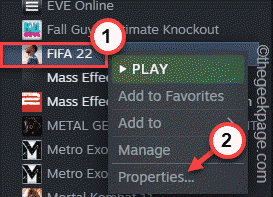
5. Sada morate krenuti na “LOKALNE DATOTEKE” odjeljak.
6. Možete pokrenuti provjeru integriteta datoteka igre. Dodirnite "Provjerite integritet datoteka igre…”.
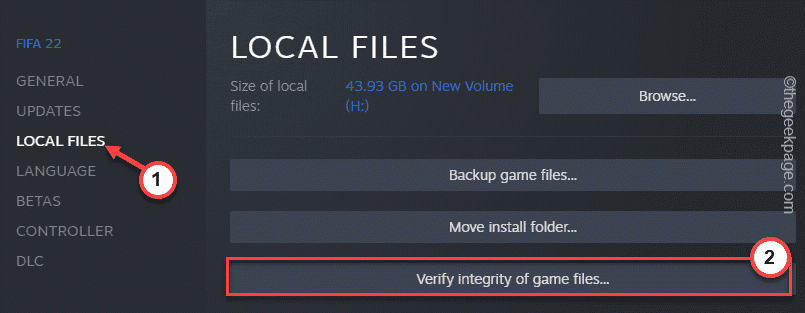
Steam će skenirati datoteke igre, potražiti bilo koju datoteku koja nedostaje i zamijeniti je stvarnom datotekom. Dakle, ovaj proces će potrajati. Dakle, pričekajte dok se proces ne završi.
Nakon toga ponovo pokrenite igru i provjerite radi li to.
Popravak 7 – Izađite iz Steam Beta programa
Ako ste u Steam Beta programu, trebali biste se isključiti iz njega.
1. Otvorite aplikaciju Steam.
2. Nakon toga, dodirnite "Steam” na traci izbornika i dodirnite “Postavke” da biste ga otvorili.
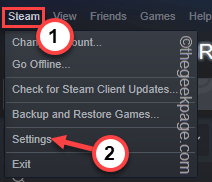
3. U postavkama Steam kliknite "Račun” postavke.
4. Možete vidjeti pojedinosti svog Steam računa uključujući postavke "Beta sudjelovanje:".
5. Nakon toga odaberite "NIŠTA – Isključite se iz svih beta programa” s padajućeg izbornika.
6. Na kraju, dodirnite "u redu“.
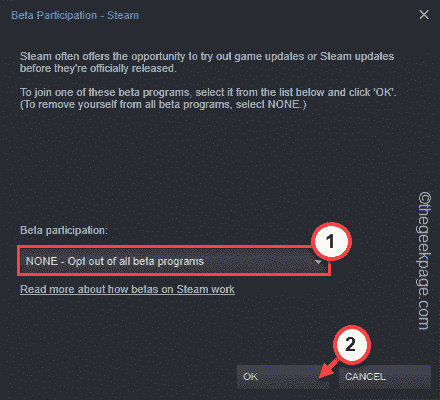
7. Na kraju, dodirnite "PONOVNO POKRETANJE STEAM” za ponovno pokretanje aplikacije Steam.
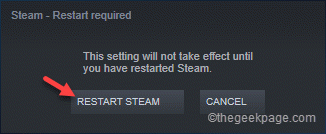
Sada, nakon što se ponovno pokrene, ponovno pokrenite igru. Pokrenut će se normalno i sada možete uživati u igri.
Vaš problem je riješen.
Korak 1 - Preuzmite Restoro PC alat za popravak ovdje
Korak 2 - Kliknite Pokreni skeniranje da biste automatski pronašli i popravili bilo koji problem s računalom.

